
Metode 1: Launcher fra serveren
Mange store Sampa-servere praktiserer frigivelsen af Universal Launchers med automatiseret installation og konfiguration af alle nødvendige komponenter. Der er flere applikationer noget - arbejde med dem for at vise eksemplet på Samp Mobile Client.
Download Samp Mobile fra den officielle ressource
Før du udfører alle følgende handlinger, skal du sørge for, at installationen af installationsprogrammer fra ukendte kilder er aktiv i din smartphone eller tablet. Hvis den er deaktiveret, skal du bruge instruktionen på linket nedenfor.
Læs mere: Tænd for installationen fra ukendte kilder i Android
- Installer programmet og straks køre. To muligheder er tilgængelige for valget - forenklet "lite" og fuld "fuld". Den første er præget af lave teksturer og suiter til ejere af budgetudstyr, mens det andet tværtimod indeholder i sin sammensætning hele sæt af grafiske forbedringer, men har en meget større størrelse og understøttes kun på kraftige enheder. Vælg det relevante, og tryk på det relevante element for at fortsætte.
- Ansøgningen beder dig om at udstede tilladelser for at få adgang til filsystemet, gøre det.
- Processen med at downloade alle nødvendige data vil begynde, vente på, at den kan fuldføres.
- I slutningen af installationen af cachen skal du installere APK, klik på den relevante knap.

For at fortsætte på Android 8 og den nyere skal du sende lanceringen til at installere programmer for at installere programmer, som du trykker på "Indstillinger", og brug derefter kontakten.
- Vent, indtil installationen er overstået, hvorefter du skal komme med og indtaste kaldenavn i format
* Word 1 * _ * Word 2 *
I stedet for * Word 1 * og * Word 2 * Indtast eventuelle vilkårlig kombinationer af tegn, understøttet både engelsk og russisk bogstaver. Kontroller indgangskorrektheden (_ skal være til stede), og klik på "Fortsæt".
- Endelig - Launcher's hovedvindue åbnes, hvor det kun er at vælge serveren og klikke på "PLAY".
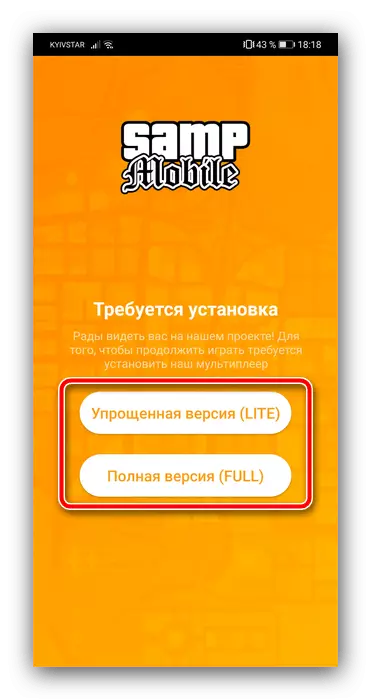
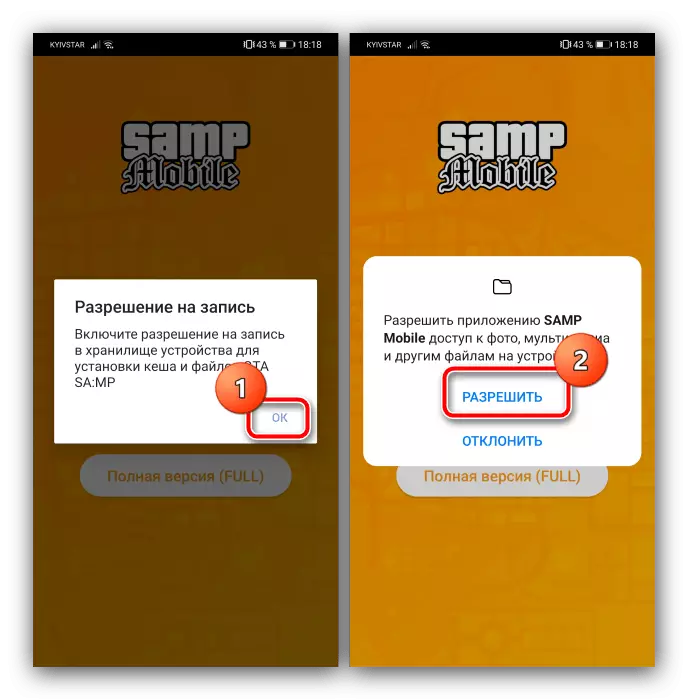

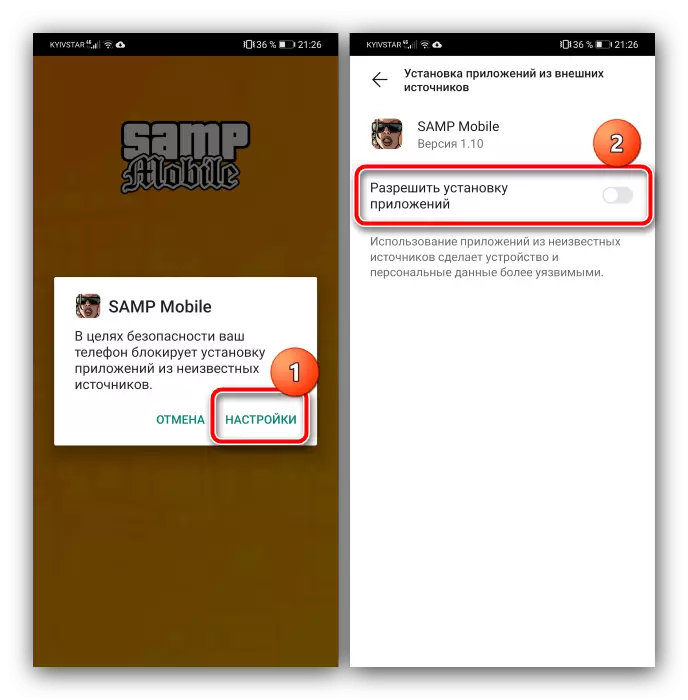

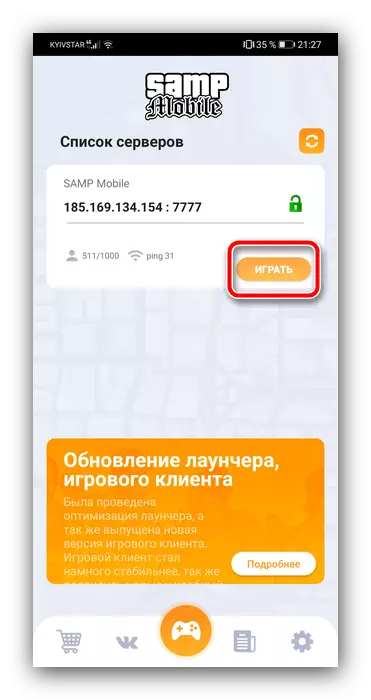
Brugen af launcher forenkler stærkt SAMP-installationsproceduren, så vi kan anbefale det til nybegyndere.
Metode 2: Manuel installation
Nogle servere har ingen egen kunde, så installation og direkte spil, og cachen skal udføres på egen hånd. Det er ekstremt sværere end at bruge den tidligere version.
Vigtig! Yderligere instruktioner antager, at alle SAMP-installationsfiler, du allerede har!
- Først og fremmest skal du sætte cachen af spillet i de nedenfor anførte mapper, de er velegnede til alle versioner af SAMP.
/Android/obb/com.rockstargames.gtasa/
/Android/data/com.rockstargames.gtasa/
Til dette formål skal vi bruge en arkiver og filhåndtering: Brug af den første udpakning af dataene til ethvert passende sted.
Vigtig! Skynd dig ikke med at slette arkivet med cachen efter installationen, det kan være nyttigt at løse mulige problemer!
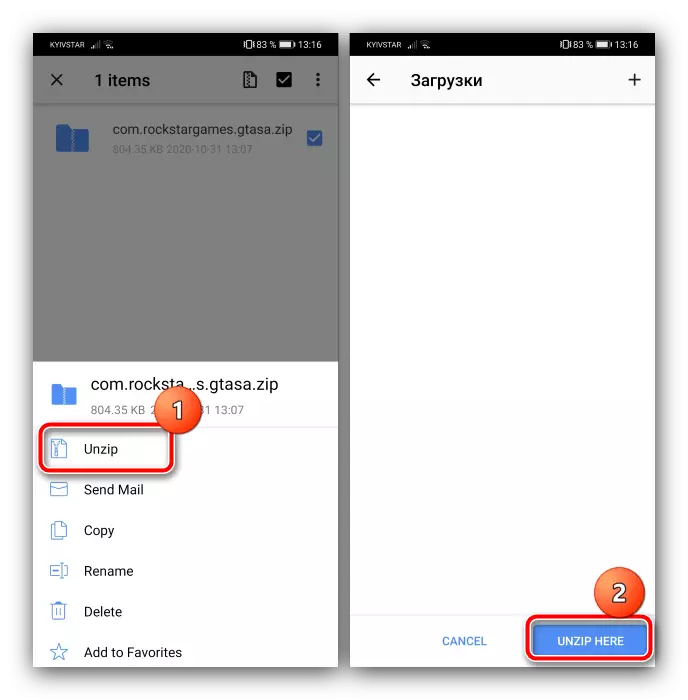
Næste Åbn filsystemværktøjet, gå til den unziped cache og kopiere eller flytte den på den angivne adresse.
- Installer nu det grundlæggende APK-filspil.
- Efter afslutningen af installationen skal du køre programmet. Hvis alt blev gjort korrekt, kan du begynde at spille.
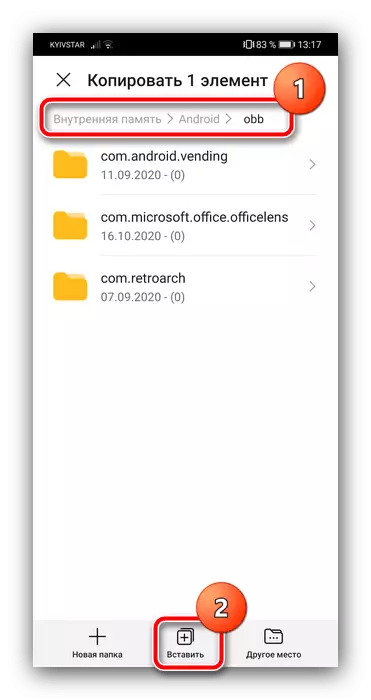
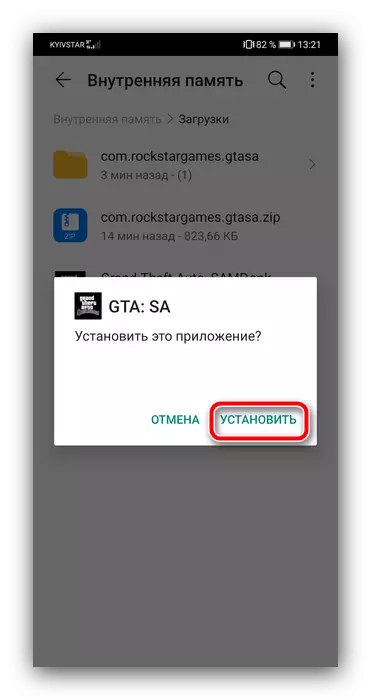
Eliminere mulige problemer
Nogle gange kan du stå over for de eller andre fejl, når du udfører handlinger fra metoder ovenfor, og så vil vi fortælle dig, hvordan man fjerner dem.Spillet ser ikke cachen
Et af de mest ubehagelige, men relativt let eliminerede problemer. Dens hovedårsag er den uudnyttede, forkert udpakket eller ikke der placeret cachen. Korrektionsalgoritmen er som følger:
- De, der brugte launcher, kan anbefales at geninstallere programmerne - fjern installationsorganerne og selve spillet, og gentag derefter handlingen af metoden 1.
- Brugere, der er installeret manuelt, skal du kontrollere, om cachen er placeret på det rigtige sted - Åbn filhåndteringen og sørg for, at de udpakkede mapper er placeret på toppen 1 af den anden metode.
- Hvis disse spil er placeret korrekt, er det værd at fjerne dem fra OBB- og dataplapperne, og derefter pakke igen og kopiere til den ønskede mappe.
- Hvis problemet stadig er observeret, blev data sandsynligvis indlæst med en fejl - de skal blive slettet, og derefter downloades på en ny.
Det er umuligt at deltage i serveren
Denne fejl har to hovedårsager - internetproblemer på en enhed eller et problem med selve serveren.- Tjek forbindelsen med det verdensomspændende netværk på din Android, og at det støt fungerer støt.
- Sørg også for, at der ikke er nogen aktive VPN-forbindelser i systemet, da det kan interferere med normal kommunikation.
- Du bør kontrollere serverstatus. Normalt har større projekter officielle websteder, hvor skaberne placerer nuværende information, herunder dem med adgang til adgang. Hvis det viser sig, at der er fejl i arbejdet, forbliver det kun at vente, indtil de elimineres.
Spillet fungerer, men sænker eller buggy
Denne fiasko opstår også af to grunde. Den første af disse er utilstrækkelig enhedsydelse: GTA San Andreas-havnen, der er baseret på SAMP, er ret krævende til hardwaressourcer, og i budgetsegmentet er der ikke ustabil. Den anden lækager fra den første - skaberne af serveren tilføjede en række forskellige scripts og overbygninger, som yderligere indlæser enheden, hvilket øger systemkravene. Det er klart, at det kun er muligt at rette op på problemet ved at erstatte din smartphone eller tablet til en mere produktiv.
